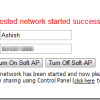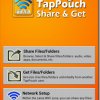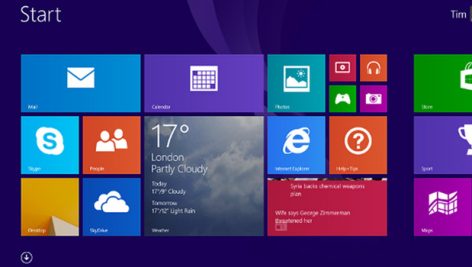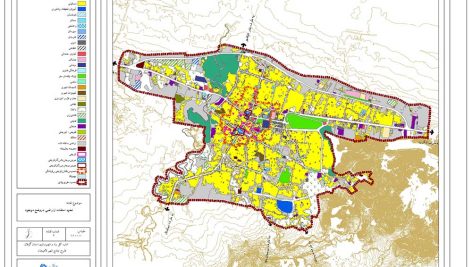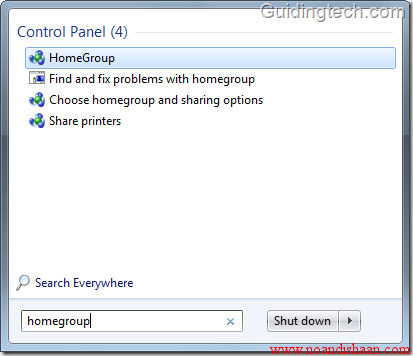
اگر به تعداد دو یا بیشتر ،کامپیوتر شخصی در منزل خود داشته باشید ؛ به راحتی میتونید یک گروه خانگی (home group ) در ویندوز7 داشته باشید و فایلها و
مدیا را با استفاده از ویژگی های شبکه به اشتراک بگذارید.
شما میتوانید عکس ها و یدئو و دیگر فایل ها را خیلی ساده با استفاده ازاین ویژگی به اشتراک بگذارید.
برای استفاده از این ویژگی ،باید یک گروه خانگی برروی کامپیوترخود بسازید و و آن را به دیگر کامپیوتر ها اتصال دهید. با کامل شدن پردازش، میتوانید اشتراک
فایلهای بین این کامپیوتر ها را آغاز کنید.
چگونگی ساختن یک گروه خانگی در ویندوز 7:
برروی گزینهstart کلیک کنید وعبارت home group را جستجو کنید.

در پنجره home group برروی گزینه create a homegroup کلیک کنید.

یک پسورد برروی صفحه ظاهر میشود.این پسورد زمانی که شما به دیگرکامپیوترها در گروه خانگی تان متصل میشوید مورد نیازهست.
پسورد را یادداشت و یا پرینت بگیرید و برروی گزینه finish کلیک کنید.

حال فایل اشتراکی(فایل که میخواهید به اشتراک بگذارید) را انتخاب کنید.شما میتوانید فایلهای کتابخانه ای و ضمیمه شده را نیز به اشتراک بگذارید.
همچنین میتوانید عکس، آهنگ و فیلمها را برای همه وسیله های شبکه ی خانگی خود به اشتراک گذارید.
بعد از انتخاب گزینه مورد نظرخود ، برروی دکمه save changes برای اعمال تغییرات کلیک کنید.

چگونگی اتصال به یک شبکه خانگی:
فرض کنید که دو کامپیوتر شخصی در خانه خود دارید. در کامپیوتر اول شما یک گروه خانگی ساخته اید.حال شما میتوانید که این شبکه خانگی را به کامپیوتر
دوم نیز اتصال دهید( آن را وارد شبکه خانگی خود کنید)
در کامپیوتر دوم برروی گزینه start کلیک کنید و گزینه home group را جستجو کنید.در صفحه HOME group همانطور که درتصویر زیردیده میشود . گزینه هایی
نشان داده شده اند .برروی دکمه join now کلیک کنید.
حال فایل های کتابخانه ای که شما میخواید تا به اشتراک بگذارید را انتخاب کنید.دراینجا فایل های موسیقی را انتخاب کرده ایم.
ازشما خواسته میشود تا پسورد را وارد کنید.حال همان پسوردی که در مراحل ساختن گروه خانگی به شما داده شد را دراین قسمت وارد کنید. و برروی گزینه
next کلیک کنید.

بعد از اتصال موفقیت آمیز شما به گروه ، برروی گزینه finish کلیک کنید.

حال بر قسمت اکسپلورر سیستم خود بروید و برروی گزینه homegroup درسمت چپ کلیک کنید.

کامپیوتر همانطور که در سمت راست نشان داده شده است به گروه ملحق شده است .برروی آن کلیک کنید تا بر فایلهای اشتراکی دسترسی پیدا کنید.
درتصویر زیر فولدر موسیقی به اشتراک گذاشته شده است. برای دسترسی به همه موزیک های اشتراکی برروی آن کلیک کنید تا تمام موزیک ها را ببینید.

فایلهای موزیک دراین جا هستند و حال میتوان هرموزیکی که دراین فولدر است از سیستم پخش کنید.

بنابراین شما به سادگی میتوانید فایلها را بین دوسیستم یا سیستم های بیشتر به اشتراک بگذارید و به آن ها دسترسی پیدا کنید.
 نواندیشان | بهترین سایت علمی آموزشی کشور
نواندیشان | بهترین سایت علمی آموزشی کشور